pycharm常用设置(keymap设置及eclipse常用快捷键总结)
本文共 4160 字,大约阅读时间需要 13 分钟。
设置pycharm为Eclipse快捷键后使用总结:
| Ctrl + O 根据name模糊查找当前文件中类、方法 Alt + (向左箭头或者向右箭头) ,回退or前进到到之前查看或者编辑处 Alt + (向上箭头或者向下箭头) ,将当前方法整体往下或者往上移动 Ctrl+Shift+R 根据name模糊查找某个资源文件 Ctrl+Shift+T 根据name模糊查找当前project中某个类 Ctrl+/ 注释,取消注释代码 Ctrl+D 删除当前行代码 Ctrl+ H 整个项目中查找 Ctrl+ S(没作用,pycharm是自动保存) F3与Ctrl+鼠标左键效果一样:跳转到方法定义处 Shift+Enter 在行中编辑自动跳转到下一行开头处 Ctrl + Alt + L 代码格式化 Ctrl + Shift + ]/[ 选定代码块结束、开始 Alt + Enter 快速修正 Ctrl+Shilf+F12 最大最小化当前编辑窗口(相当于Eclipse ctrl+M) Ctrl + F6 窗口间切换 Ctrl +(-/+) 折叠放开代码 Alt+Shift+R 将当前文件重命名(Eclipse中用F2、当时pycharm被冲突了) 单步调试按钮(F5/F6/F7/F8),自己多用几次就熟悉了,此处不讲。 |
reall=‘------’
因为在Eclipse上面开发有好一段时间了,因此习惯了Eclipse的快捷键。所以目前虽然转成pycharm开发,还是习惯用Eclipse快捷键 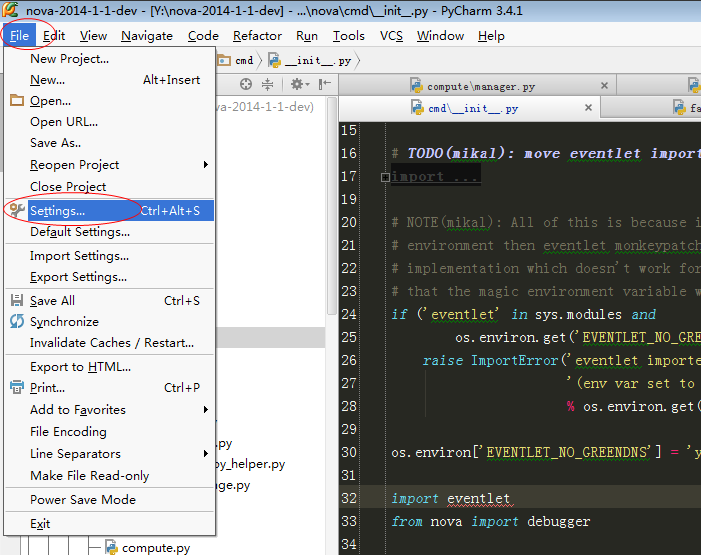
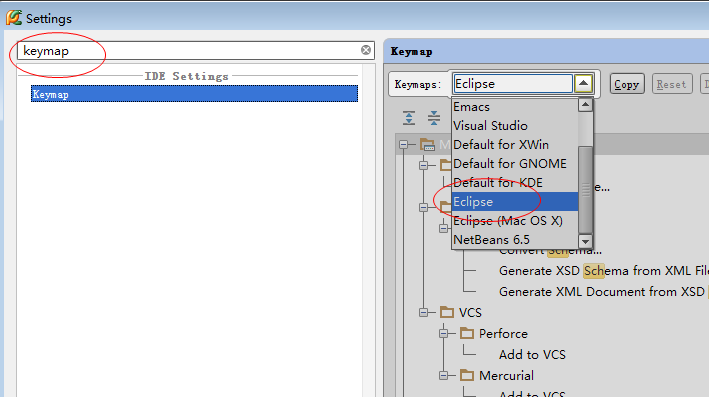
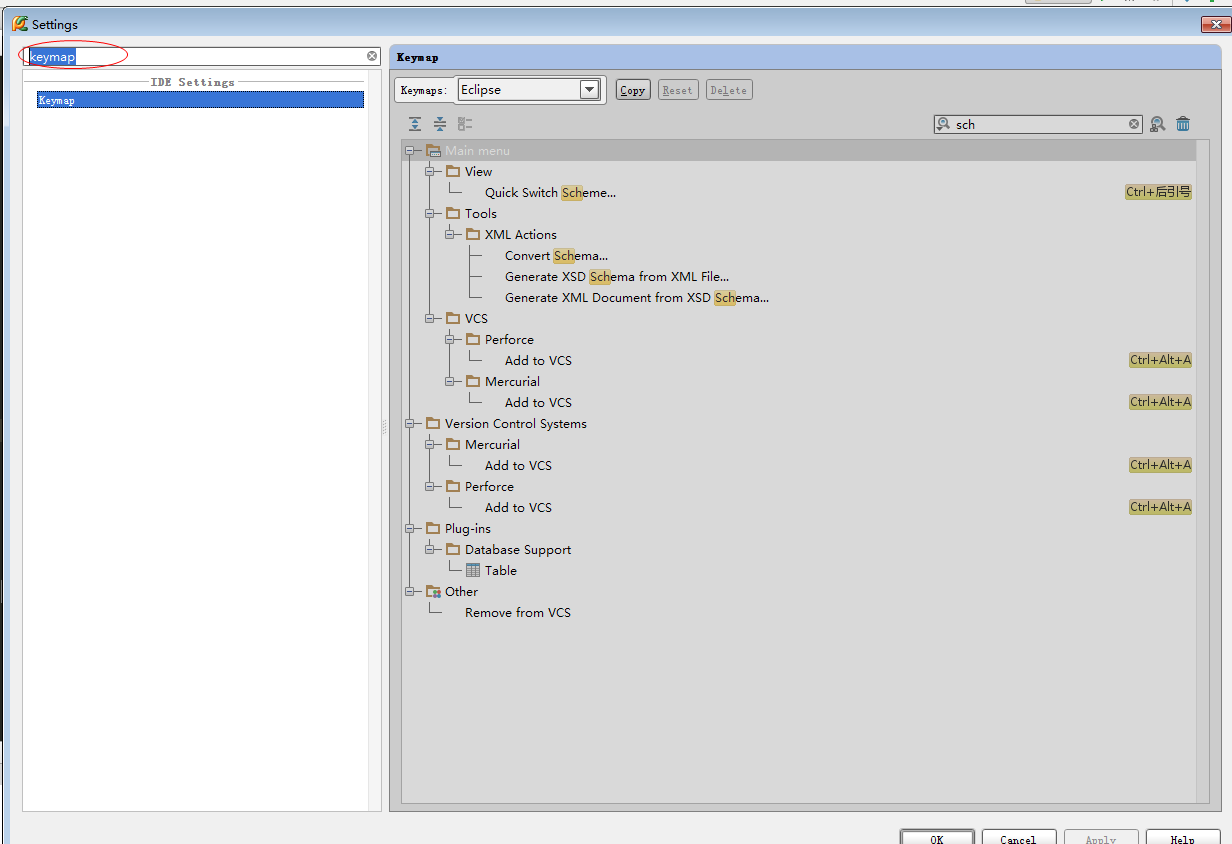
所以接下来讲解下如何将pycharm设置为Eclipse快捷键。
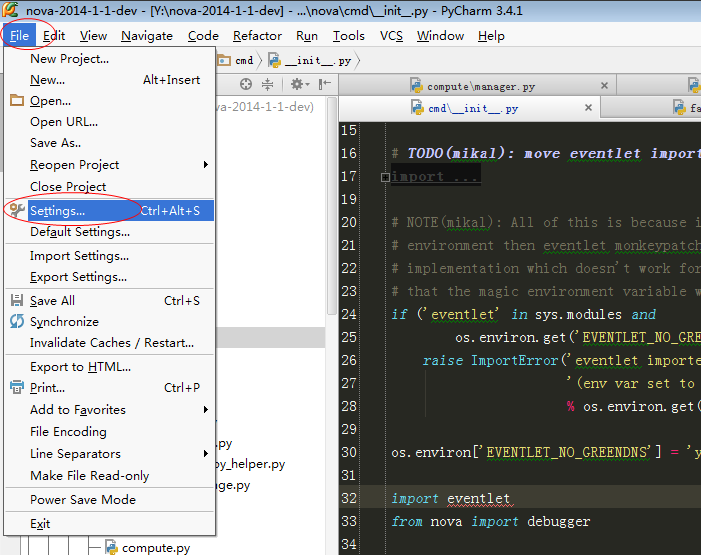
左侧搜索框输入"keymap" 然后在右侧选择Eclipse。
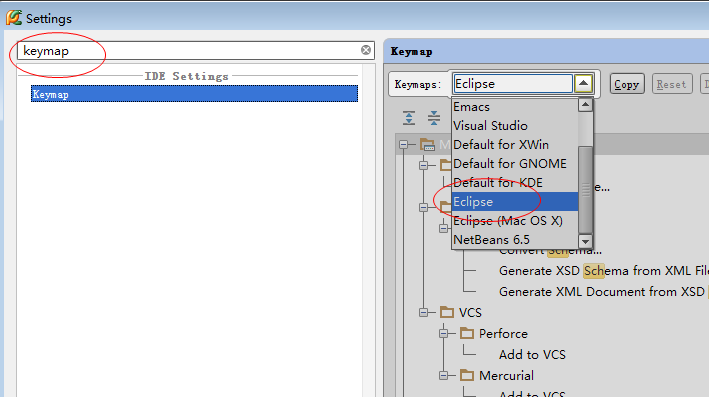
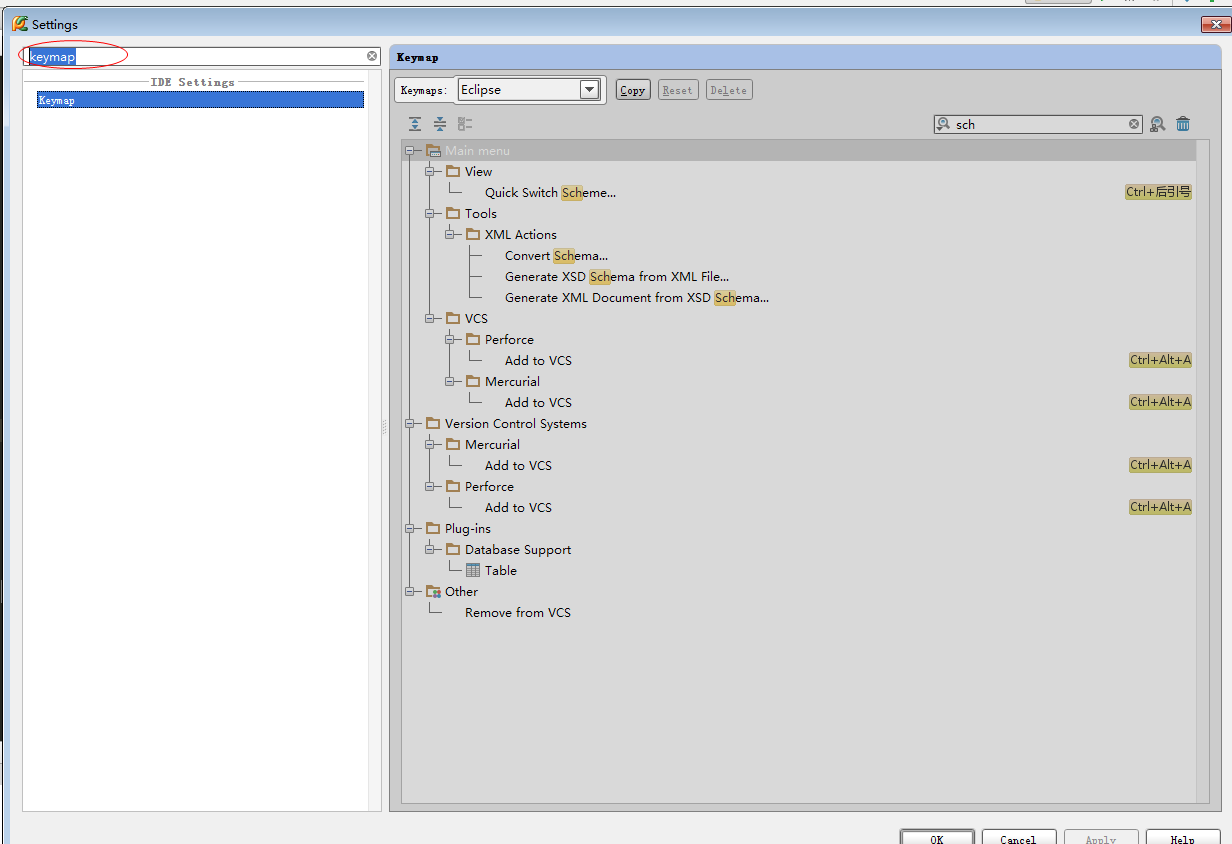
点击ok,即完成了pycharm的Eclipse快捷键设置。
第二部分:
先附上pycharm默认快捷键:
| PyCharm3.0默认快捷键(翻译的) 1、编辑(Editing)Ctrl + Space 基本的代码完成(类、方法、属性) Ctrl + Alt + Space 快速导入任意类 Ctrl + Shift + Enter 语句完成 Ctrl + P 参数信息(在方法中调用参数) Ctrl + Q 快速查看文档 Shift + F1 外部文档 Ctrl + 鼠标 简介 Ctrl + F1 显示错误描述或警告信息 Alt + Insert 自动生成代码 Ctrl + O 重新方法 Ctrl + Alt + T 选中 Ctrl + / 行注释 Ctrl + Shift + / 块注释 Ctrl + W 选中增加的代码块 Ctrl + Shift + W 回到之前状态 Ctrl + Shift + ]/[ 选定代码块结束、开始 Alt + Enter 快速修正 Ctrl + Alt + L 代码格式化 Ctrl + Alt + O 优化导入 Ctrl + Alt + I 自动缩进 Tab / Shift + Tab 缩进、不缩进当前行 Ctrl+X/Shift+Delete 剪切当前行或选定的代码块到剪贴板 Ctrl+C/Ctrl+Insert 复制当前行或选定的代码块到剪贴板 Ctrl+V/Shift+Insert 从剪贴板粘贴 Ctrl + Shift + V 从最近的缓冲区粘贴 Ctrl + D 复制选定的区域或行 Ctrl + Y 删除选定的行 Ctrl + Shift + J 添加智能线 Ctrl + Enter 智能线切割 Shift + Enter 另起一行 Ctrl + Shift + U 在选定的区域或代码块间切换 Ctrl + Delete 删除到字符结束 Ctrl + Backspace 删除到字符开始 Ctrl + Numpad+/- 展开折叠代码块 Ctrl + Numpad+ 全部展开 Ctrl + Numpad- 全部折叠 Ctrl + F4 关闭运行的选项卡 2、查找/替换(Search/Replace) F3 下一个 Shift + F3 前一个 Ctrl + R 替换 Ctrl + Shift + F 全局查找 Ctrl + Shift + R 全局替换 3、运行(Running) Alt + Shift + F10 运行模式配置 Alt + Shift + F9 调试模式配置 Shift + F10 运行 Shift + F9 调试 Ctrl + Shift + F10 运行编辑器配置 Ctrl + Alt + R 运行manage.py任务 4、调试(Debugging) F8 跳过 F7 进入 Shift + F8 退出 Alt + F9 运行游标 Alt + F8 验证表达式 Ctrl + Alt + F8 快速验证表达式 F9 恢复程序 Ctrl + F8 断点开关 Ctrl + Shift + F8 查看断点 5、导航(Navigation) Ctrl + N 跳转到类 Ctrl + Shift + N 跳转到符号 Alt + Right/Left 跳转到下一个、前一个编辑的选项卡 F12 回到先前的工具窗口 Esc 从工具窗口回到编辑窗口 Shift + Esc 隐藏运行的、最近运行的窗口 Ctrl + Shift + F4 关闭主动运行的选项卡 Ctrl + G 查看当前行号、字符号 Ctrl + E 当前文件弹出 Ctrl+Alt+Left/Right 后退、前进 Ctrl+Shift+Backspace 导航到最近编辑区域 Alt + F1 查找当前文件或标识 Ctrl+B / Ctrl+Click 跳转到声明 Ctrl + Alt + B 跳转到实现 Ctrl + Shift + I查看快速定义 Ctrl + Shift + B跳转到类型声明 Ctrl + U跳转到父方法、父类 Alt + Up/Down跳转到上一个、下一个方法 Ctrl + ]/[跳转到代码块结束、开始 Ctrl + F12弹出文件结构 Ctrl + H类型层次结构 Ctrl + Shift + H方法层次结构 Ctrl + Alt + H调用层次结构 F2 / Shift + F2下一条、前一条高亮的错误 F4 / Ctrl + Enter编辑资源、查看资源 Alt + Home显示导航条F11书签开关 Ctrl + Shift + F11书签助记开关 Ctrl + #[0-9]跳转到标识的书签 Shift + F11显示书签 6、搜索相关(Usage Search) Alt + F7/Ctrl + F7文件中查询用法 Ctrl + Shift + F7文件中用法高亮显示 Ctrl + Alt + F7显示用法 7、重构(Refactoring) F5复制F6剪切 Alt + Delete安全删除 Shift + F6重命名 Ctrl + F6更改签名 Ctrl + Alt + N内联 Ctrl + Alt + M提取方法 Ctrl + Alt + V提取属性 Ctrl + Alt + F提取字段 Ctrl + Alt + C提取常量 Ctrl + Alt + P提取参数 8、控制VCS/Local History Ctrl + K提交项目 Ctrl + T更新项目 Alt + Shift + C查看最近的变化 Alt + BackQuote(’)VCS快速弹出 9、模版(Live Templates) Ctrl + Alt + J当前行使用模版 Ctrl +J插入模版 10、基本(General) Alt + #[0-9]打开相应的工具窗口 Ctrl + Alt + Y同步 Ctrl + Shift + F12最大化编辑开关 Alt + Shift + F添加到最喜欢 Alt + Shift + I根据配置检查当前文件 Ctrl + BackQuote(’)快速切换当前计划 Ctrl + Alt + S 打开设置页 Ctrl + Shift + A查找编辑器里所有的动作 Ctrl + Tab在窗口间进行切换 一些常用设置: 1. pycharm默认是自动保存的,习惯自己按ctrl + s 的可以进行如下设置: 3. 对于常用的快捷键,可以设置为visual studio(eclipse...)一样的: 4. Pycharm中默认是不能用Ctrl+滚轮改变字体大小的,可以在file -> Setting ->Editor-〉Mouse中设置 5. 要设置Pycharm的字体,要先在file -> Setting ->Editor-〉Editor中选择一种风格并保存,然后才可以改变 6. 在setting中搜索theme可以改变主题,所有配色统一改变 |
第三部分:
pycharm的git配置使用:
1、windows上面安装Git-1.9.4-preview,远程clone代码至本地
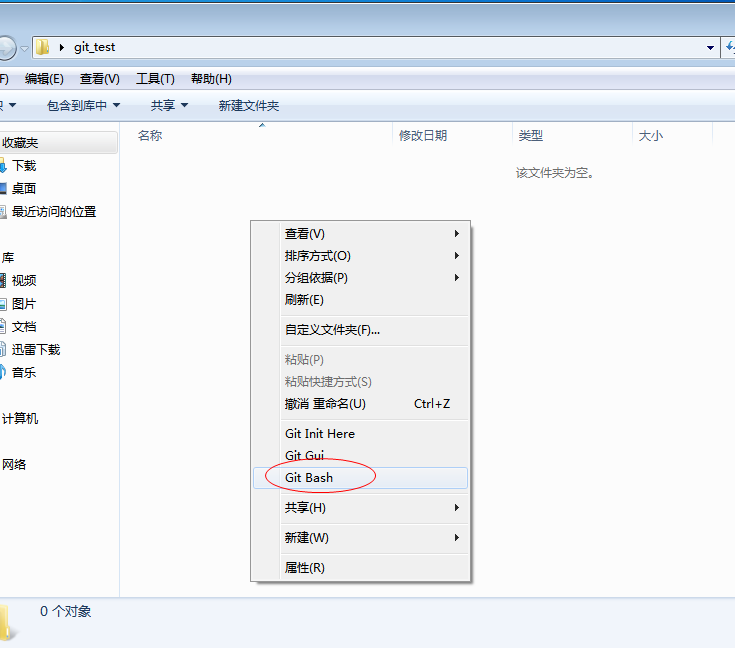
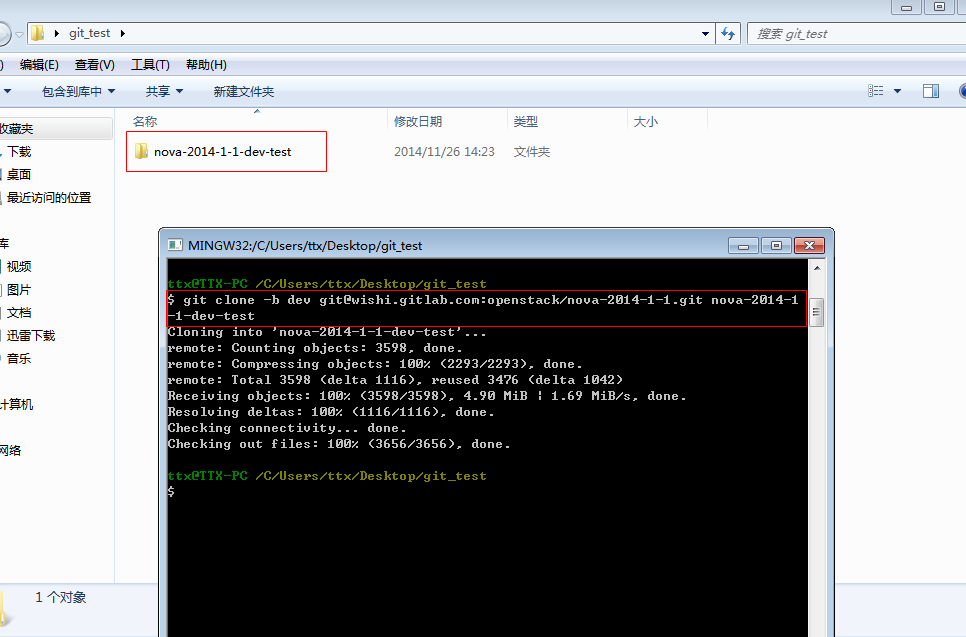
2、打开pycharm:
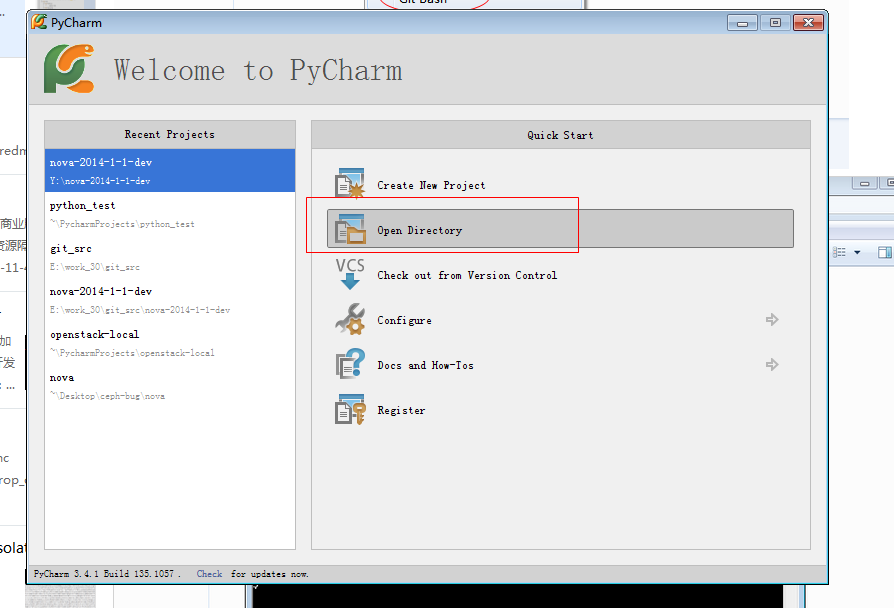
选择步骤1中clone的git 代码:
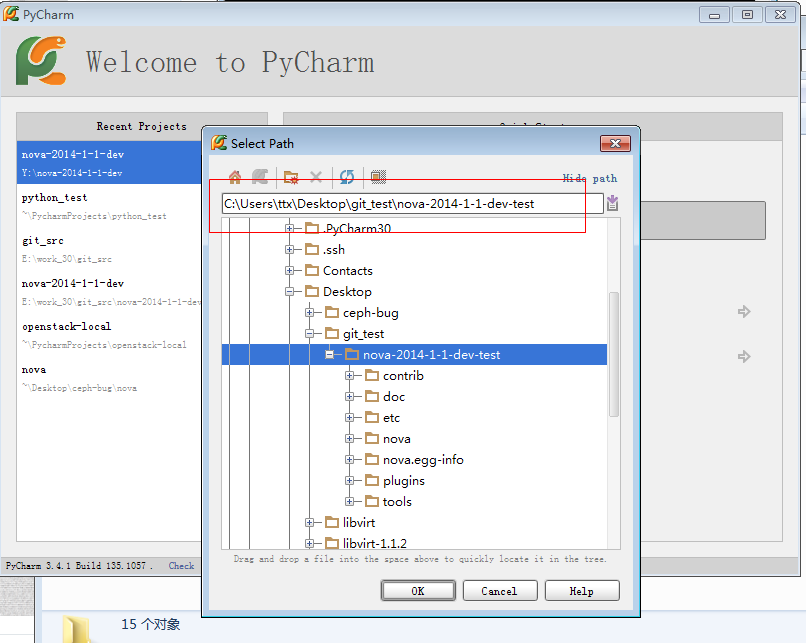
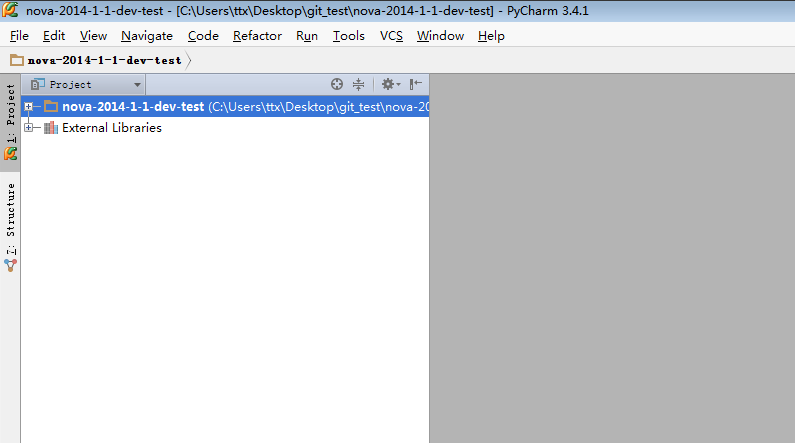
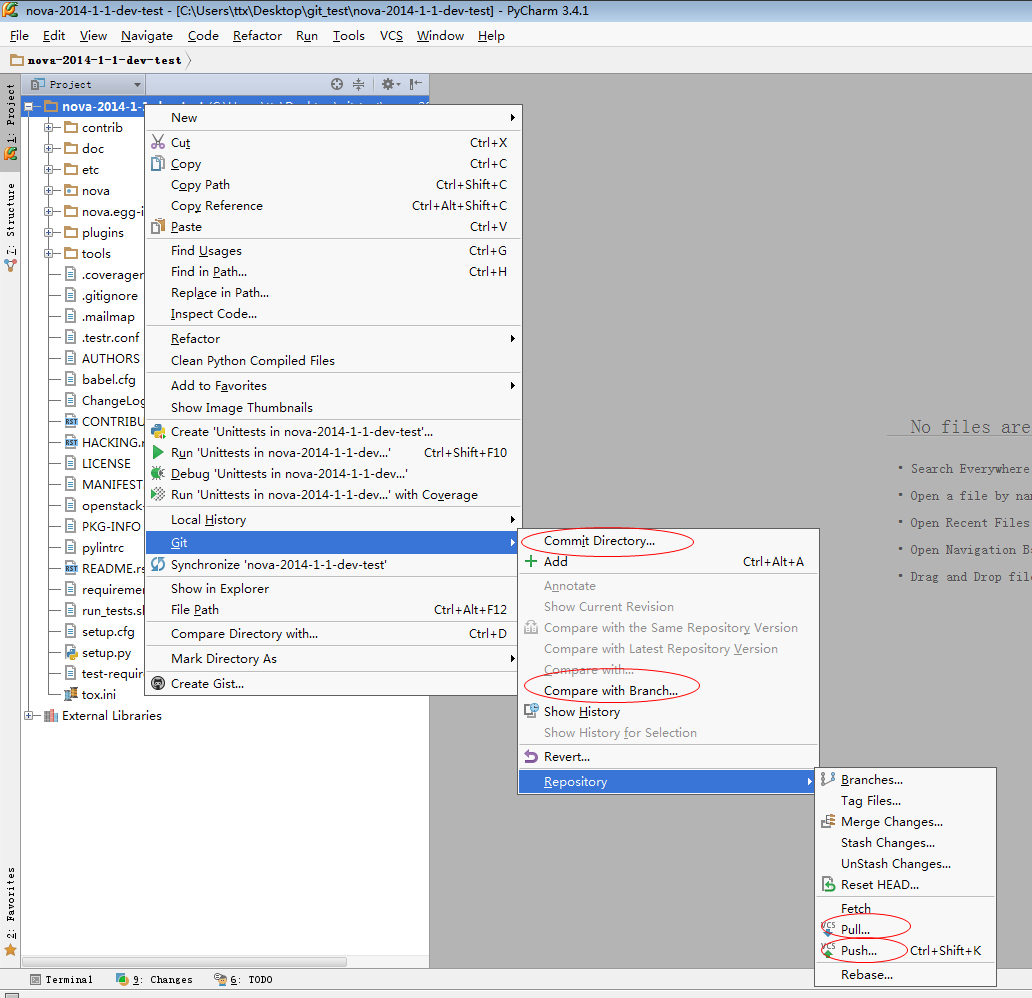
上述commit Directory为提交变化到本地版本管理库。
Pull、Push即是标准的git 操作远程代码命令。
注:假若上述项目右键没有找到Git选项,则在File->seeting->Version Control中添加该项目到版本库控制中:
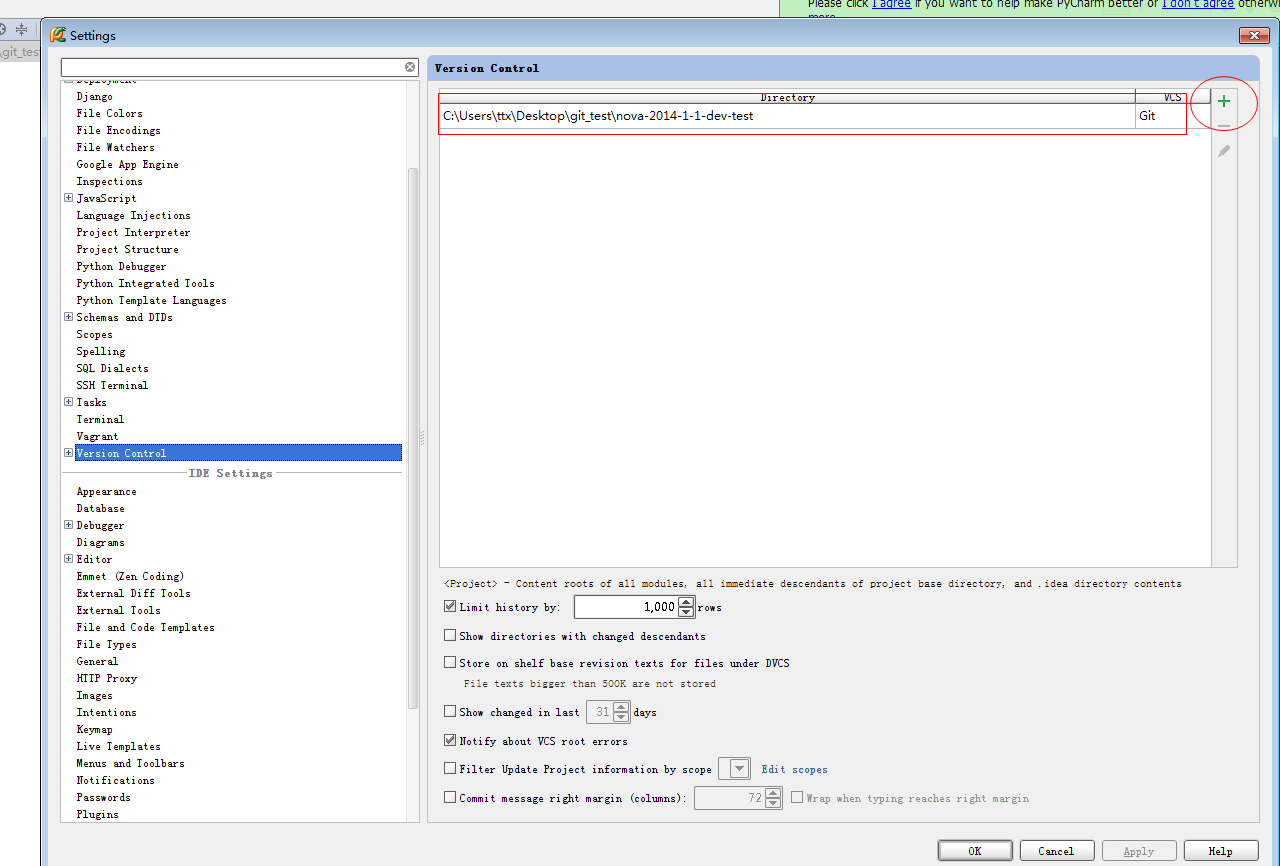
你可能感兴趣的文章
段文件格式的组成以及结构
查看>>
fnm的索引文件格式的具体结构及数据类型
查看>>
在Lucene中,如何完成一个搜索的过程
查看>>
lucene的Term dictionary
查看>>
向量的索引文件格式
查看>>
DocValues 对于一些存储的值
查看>>
Lucene的几种评分方式
查看>>
static为什么可以修饰类
查看>>
Sql Server 锁机制
查看>>
Lucene检索的一系列流程
查看>>
Lucene的索引过程,非常简洁,
查看>>
4大数据库的比较
查看>>
Java 8的特性
查看>>
Spring整合JMS----基于ActiveMQ的实现
查看>>
sql语句常用
查看>>
数据的表前缀
查看>>
ActiveMQ入门
查看>>
hibernate的延时加载的get和load的区别
查看>>
springmvc避免IE执行AJAX时,返回JSON出现下载文件
查看>>
@Resource和@Autowire的区别
查看>>